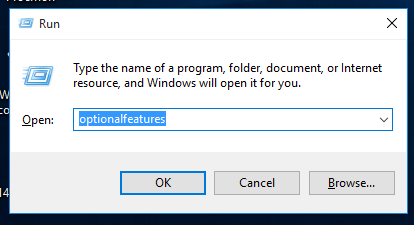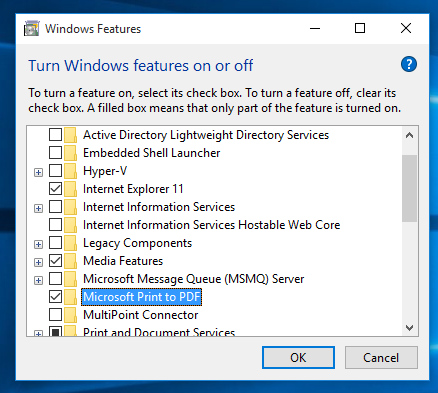Vaikimisi on Windows 10-ga kaasas kasulik funktsioon printida PDF-i, mis võimaldab teil luua PDF-faile ilma kolmanda osapoole tarkvara kasutamata. Kuid mõned kasutajad juba küsivad minult, mida teha, kui nende Windows 10 süsteemist puudub PDF-vaikeprinter. Selles artiklis näeme, kuidas seda tagasi saada.
Vaikimisi Microsofti funktsioon PDF-i printimine on virtuaalne printer süsteemikaustas 'Printers'. Kasutaja saab selle kontekstimenüü abil kustutada:
kuidas ekraani salvestusaega heliga ekraanil kuvada
 On täiesti võimalik, et mõnes Windows 10 väljaandes jääb sisseehitatud PDF-printer kastist puudu. Või võib see olla kustutatud.
On täiesti võimalik, et mõnes Windows 10 väljaandes jääb sisseehitatud PDF-printer kastist puudu. Või võib see olla kustutatud.
Siin onKuidas taastada Microsoft Print PDF-i funktsioon tagasi Windows 10-s.
Parandage PDF-printerit Windows 10-s
Selle probleemi lahendamiseks tehke järgmist.
- Vajutage klaviatuuril koos kiirklahve Win + R. Vaata kõigi Windowsi klaviatuuri otseteede loend Win-klahvidega .
- Tippige väljale Käivita järgmine ja vajutage sisestusklahvi:
valikulised funktsioonid
Vaadake järgmist ekraanipilti:
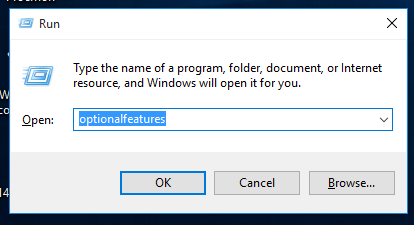
- Ilmub Windowsi funktsioonide dialoog. Leidke loendist üksus nimega „Microsoft Print to PDF”.
- Kui märkeruut on märgitud, tühjendage see ja vajutage OK. Seejärel avage veel kord Windowsi funktsioonid ja märkige uuesti ruut.
- Kui märkeruut pole märgitud, märkige see. Vajutage nuppu OK.
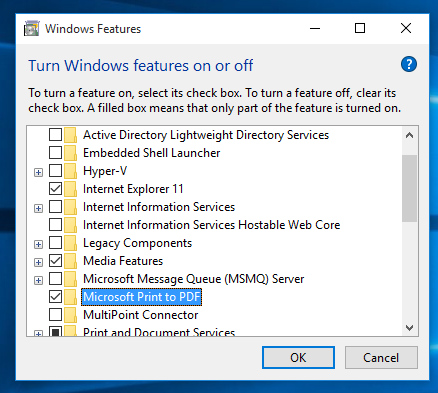
Pärast seda taastatakse sisseehitatud PDF-printer. Sa oled valmis.